word去水印怎么去掉
处理Word文档时,水印的存在有时可能会干扰阅读或打印效果,无论是文字水印还是图片水印,掌握正确的去除方法都能让文档更加整洁专业,以下是几种常见且有效的Word去水印方法,适用于不同场景和需求:
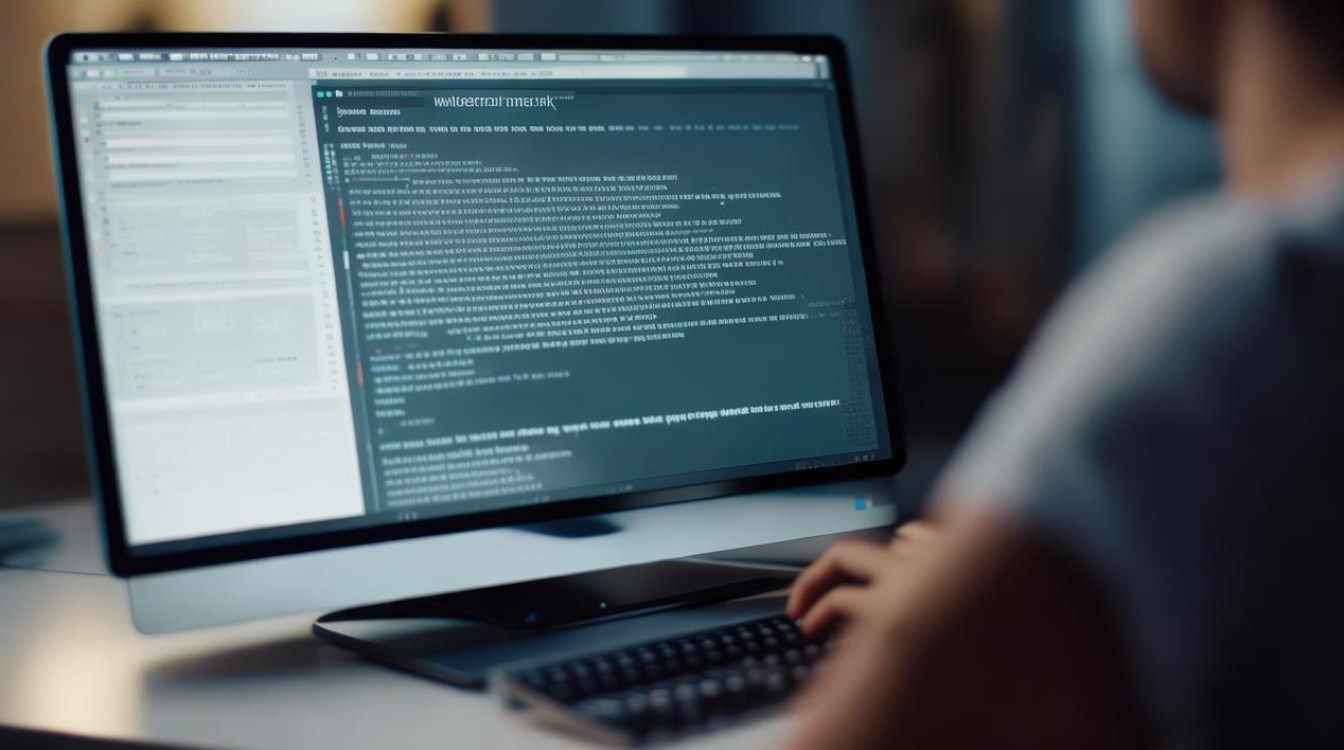
| 方法 | 操作步骤 | 适用场景 |
|---|---|---|
| 内置功能删除法 | 打开文档,点击顶部菜单栏的【设计】(或旧版中的【页面布局】)选项卡。 在“页面背景”组中点击【水印】按钮。 选择下拉菜单中的【删除水印】选项。 |
通过Word自带工具添加的水印(如“草稿”“机密”等)。 |
| 页眉/页脚编辑法 | 双击页眉或页脚区域进入编辑模式。 选中水印对象(文字或图片),按键盘上的 Delete键删除。双击页面空白处退出编辑模式。 |
水印嵌入在页眉/页脚中的情况。 |
| 自定义水印覆盖法 | 点击【设计】→【水印】→【自定义水印】。 在弹出的对话框中选择【无水印】,点击【确定】。 |
需快速替换现有水印的场景。 |
| 背景图片删除法 | 点击【设计】→【页面颜色】→【填充效果】。 在“图片”选项卡中选择【无图片】或删除现有图片。 点击【确定】保存设置。 |
水印为背景图片(如Logo)的情况。 |
| 复制粘贴法 | 按Ctrl+A,按Ctrl+C复制。新建文档,按 Ctrl+V。检查新文档是否保留水印。 |
复杂水印无法直接删除时。 |
| PDF转换法 | 将文档另存为PDF格式。 用Word重新打开PDF文件。 检查水印是否消失。 |
终极补救措施。 |
操作细节与注意事项
-
内置功能删除法的局限性:此方法仅对通过Word水印功能添加的水印有效,若水印是手动插入的图片或文本,需结合其他方法,某些模板可能将水印作为页眉中的图形对象,此时需进入页眉编辑模式删除。
-
页眉/页脚编辑法的扩展应用:如果水印文字(如“机密”)位于页眉中,可直接删除文本;若为图片水印,需右键点击图片选择“设置图片格式”,将环绕方式改为“浮于文字上方”后再删除。
-
自定义水印覆盖法的原理:通过将原有水印替换为“无水印”,可快速清除所有通过水印功能添加的内容,但不会影响页眉/页脚中的手动插入对象。
-
背景图片删除法的适配场景:当文档背景被设置为图片(如公司Logo)时,需通过“页面颜色”中的填充效果移除图片,而非直接删除水印。
![word去水印怎么去掉 word去水印怎么去掉]()
-
复制粘贴法的深层逻辑:此方法利用Word粘贴时的格式过滤机制,可能无法保留原文档的排版细节(如分页符、特殊字体),建议在操作前备份原文件。
-
PDF转换法的技术原理:PDF转Word时,部分软件会重新生成文档结构,导致原水印丢失,但此方法可能造成格式错乱,需谨慎使用。
FAQs
-
Q:删除水印后保存文档,再次打开时水印又出现了,怎么办?
A:可能是文档绑定了模板或宏,自动重新生成了水印,解决方法:点击【文件】→【选项】→【加载项】,查看是否有相关模板加载,若有则取消勾选;同时检查文档属性中是否设置了“限制编辑”或“表单模式”,解除限制后重新删除水印。
![word去水印怎么去掉 word去水印怎么去掉]()
-
Q:通过页眉删除水印时,为什么无法选中水印对象?
A:可能原因:水印被设置为“浮于文字下方”或与其他图形重叠,解决办法:右键点击页眉区域,选择【选择窗格】,在右侧面板中找到水印对象的名称并点击,或在【设置图片格式】中将环绕方式改为“浮于文字上方”
版权声明:本文由 数字独教育 发布,如需转载请注明出处。


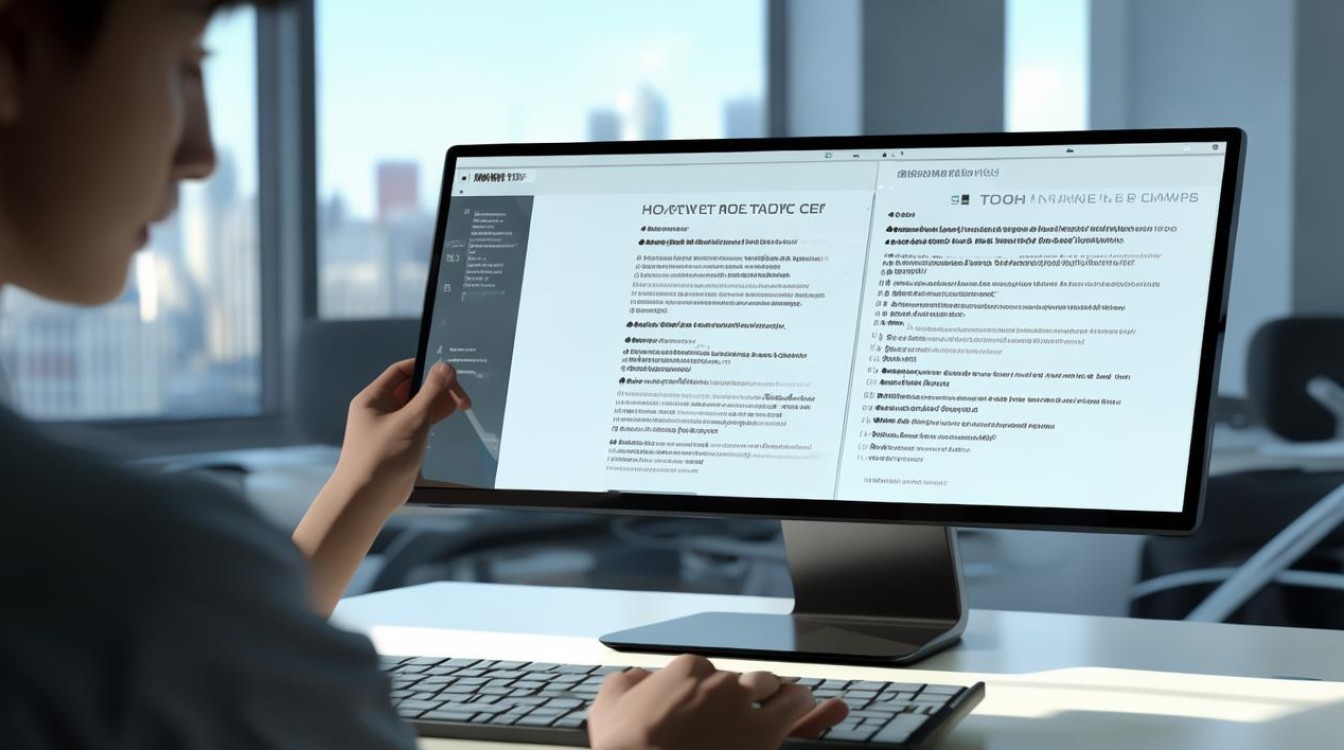
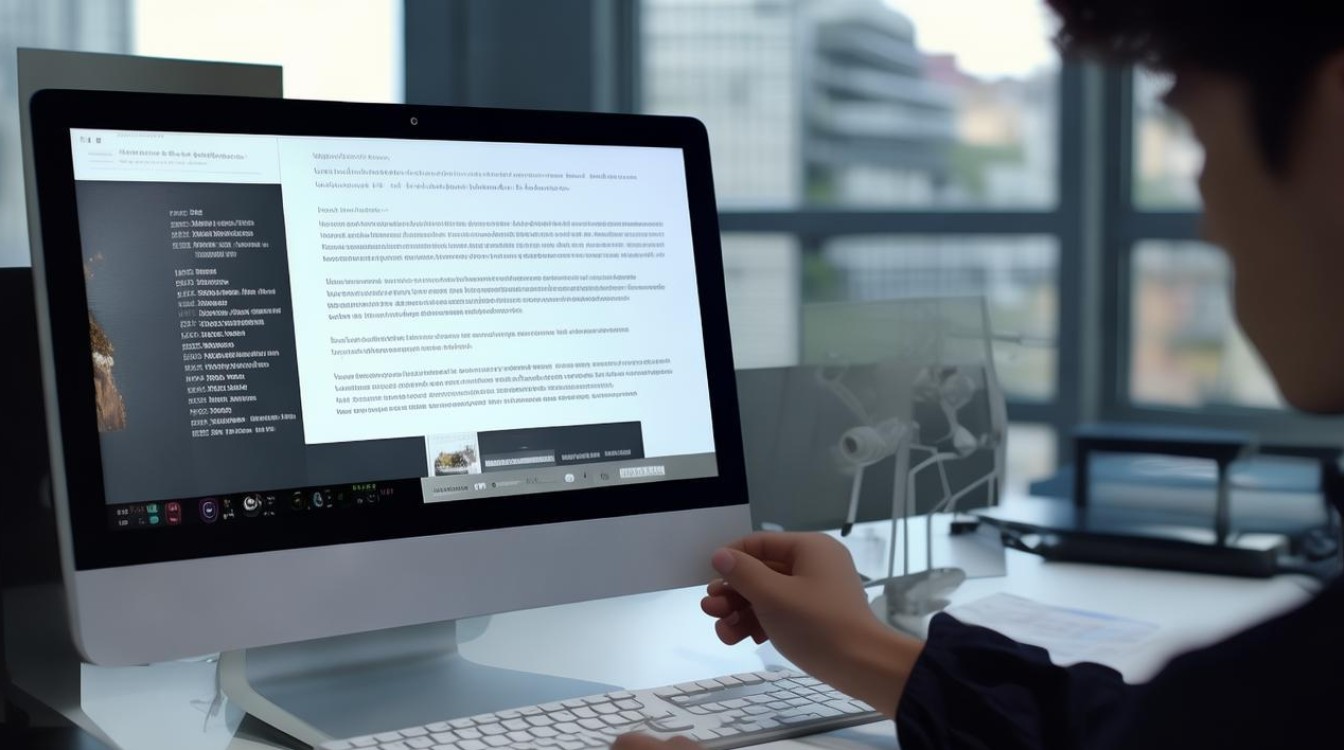
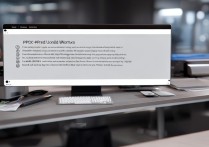










 冀ICP备2021017634号-12
冀ICP备2021017634号-12
 冀公网安备13062802000114号
冀公网安备13062802000114号